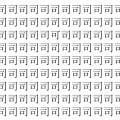これは便利 タッチパネル非対応のノートパソコンをタッチ操作対応のWindows 8機にできるタッチペン『Touch8』製品レビュー

10月26日に発売されたマイクロソフトの新OS、Windows 8。マイクロソフトのサイトからは3300円でアップグレード版をダウンロードできたり、発売記念アップグレード版やDSP版が比較的安価に入手できることから、手持ちのWindows 7機やVista機をアップグレードした人も多いのでは? でもそんな人は物足りなさを感じているかもしれません。だって、Windows 8はタッチパネル操作に向くタイルユーザーインタフェースが採用されているのに、マウスやタッチパッドではそれをフルに体験できないのですから。それを解消できるというタッチペン『Touch8』を使ってみたので、レビューをお届けします。
『Touch8』は、MVPenテクノロジーズが販売するペン型のタッチ入力デバイス『MVPen』の技術を利用して、タッチパネル非対応のノートパソコンやディスプレーをWindows 8のタッチ操作に対応可能にする製品。Windows/Mac/iPhone/iPad向けに手書き操作を可能にする製品をラインアップしてきましたが、Windows 8でその本領が大いに発揮されることになります。

製品は操作に利用するペンと、ペン入力の操作を受信するベースユニットから構成されます。

ペンの先端はブラシ状になっています。ディスプレーを傷つけることなく、ソフトなタッチで操作できるのが特徴です。ペン先が画面に押し込まれるとペン本体が赤外線と超音波を発信し、ベースユニットが位置を読み取る仕組み。


ベースユニットの取り付けはまずディスプレーの左側に、付属の磁石プレートを貼り付けます。ベースユニットの裏側には同じサイズの金属プレートが取り付けてあり、磁石プレートから任意に付け外しが可能になっています。USBケーブルでパソコンとつないだベースユニットを設置すれば取り付け完了。

Windows 8のコントロールパネルから「タブレットPC設定」を選び、タッチ位置を調整すると利用可能になります。

ペンを使って、ホーム画面からタイルをタッチしてアプリを起動したり、ドラッグ操作が可能になりました。ノートパソコンの場合、ペンのストロークがある分、指先を使うより操作しやすいかもしれません。ペン先はブラシなので、画面をスワイプする操作も滑らか。

Windows 8では、画面を横にスクロールして読み進めるというスタイルが特徴的。ペンを水平方向に滑らせてサクサク読み進めることができます。

長押しの操作にももちろん対応するので、Windows 8版『マインスイーパー』で旗を立てるのも簡単です。
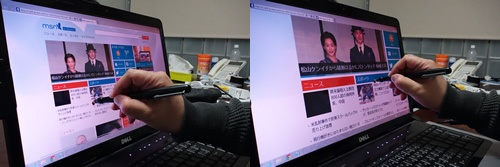
ペンにはズームボタンが搭載されています。画面をタッチして、次にボタンを押しながら別の地点をタッチして水平方向にドラッグすると画面の拡大・縮小が可能に。マルチタッチに対応しなくても、ペンひとつで同様の操作が可能になるわけです。
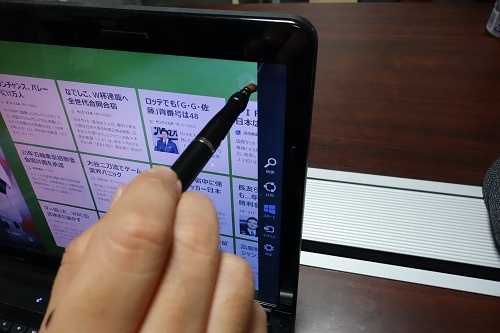
さまざまなアプリ上から呼び出してメニュー操作を可能にするWindows 8のチャームバーは、画面右端から左に向かってペンをスライドさせると表示できます。画面の上から下にペンをスライドするとアプリを終了させることが可能。
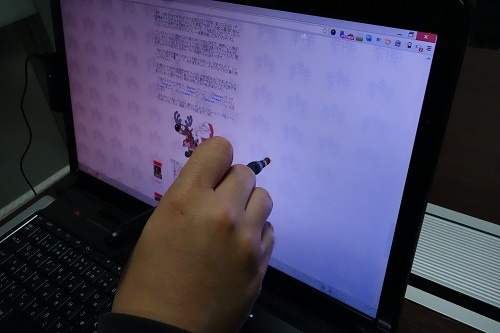
ブラウザではペンで画面を上下にドラッグしてスクロールが可能。右クリック操作は長押しで対応します。
このように、Windows 8のユーザーインタフェースをフルに体験できるだけでなく、マウスの代わりにも利用できる『Touch8』。Windows 7以前のマシンにWindows 8を入れるなら是非導入したいガジェットです。価格は7800円(税込み)。

ここで1点だけ注意。対応する画面サイズは17インチまでなので、外付けディスプレーに導入するときは画面サイズに気をつけてください。ノートパソコンとの相性は抜群です。磁石プレートからベースユニットを外せば、ディスプレーを閉じることもできます。

余談ですが、ホーム画面の呼び出しには、ペン先でWindowsキーを押すのが意外にスピーディ。ブラシなのでキーを傷つけることもありませんよ。
『Touch8』
http://www.mvpen.co.jp/touch8/
宮原俊介(エグゼクティブマネージャー) 酒と音楽とプロレスを愛する、未来検索ブラジルのコンテンツプロデューサー。2010年3月~2019年11月まで2代目編集長、2019年12月~2024年3月に編集主幹を務め現職。ゲームコミュニティ『モゲラ』も担当してます
ウェブサイト: http://mogera.jp/
TwitterID: shnskm
- ガジェット通信編集部への情報提供はこちら
- 記事内の筆者見解は明示のない限りガジェット通信を代表するものではありません。